win7设置每天定时开机(如何设置电脑定时关机)
很多朋友喜欢设置电脑定时开关机,这样可以不用担心下班了离开办公室却忘记电脑关机的问题,还有远程办公需启动远程电脑等。有的还设置了局域网共享服务,在特定的时间段确保电脑在运行。
但有些朋友发现,定时关机没有问题,却没有定时开机,耽误事。
那么,用下面介绍的方法来设置,一定会达到你的预期,下面跟着来学习吧
操作步骤:
1. 按下Win S,输入“control",点击进入控制面板。
2. 更改控制面板的显示方式为大图标(如果本来就是大图标显示,就不用再改了),点击“安全和维护”,点击进入。

3. 展开维护选项,找到自动维护栏,单击更改维护设置。
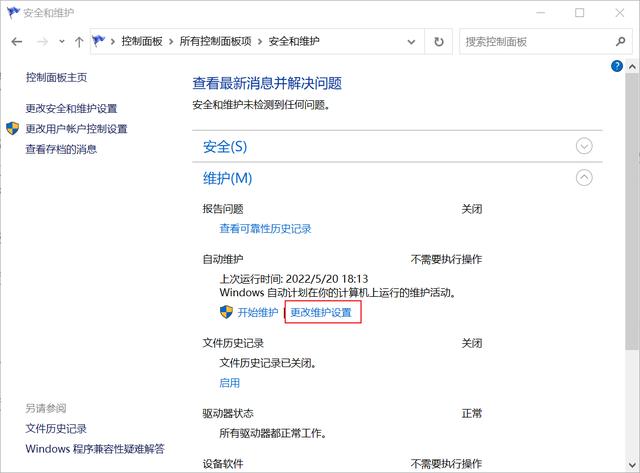
4. 勾选允许预定维护时间唤醒我的计算机,这个很重要,一定要勾选,否则电脑是不会开机的。
5. 选择时间并设置。单击下拉时间框,选择你要设置的开机时间,然后点击确定按钮。

6. 关闭计算机,到了设定的时间电脑会自动启动。
如果你想要关闭这个功能,同样在维护界面,将勾选的“允许预定维护在预定维护时间唤醒我的计算机”取消勾选即可,记住点确定才能生效。
希望能帮到各位喽!
,免责声明:本文仅代表文章作者的个人观点,与本站无关。其原创性、真实性以及文中陈述文字和内容未经本站证实,对本文以及其中全部或者部分内容文字的真实性、完整性和原创性本站不作任何保证或承诺,请读者仅作参考,并自行核实相关内容。文章投诉邮箱:anhduc.ph@yahoo.com






